Introduction
Ce document décrit le processus de génération d'une demande de certificat signé (CSR) pour créer des certificats personnalisés pour les serveurs gérés par Intersight.
Conditions préalables
Exigences
Cisco vous recommande de prendre connaissance des rubriques suivantes :
- Intersight
- Certificats de tiers
- OpenSSL
Composants utilisés
Les informations contenues dans ce document sont basées sur les versions de matériel et de logiciel suivantes :
- Interconnexion de fabric Cisco UCS 6454, microprogramme 4.2(1m)
- Serveur lame UCSB-B200-M5, microprogramme 4.2(1c)
- Logiciel Intersight en tant que service (SaaS)
- Ordinateur MAC avec OpenSSL 1.1.1k
The information in this document was created from the devices in a specific lab environment. All of the devices used in this document started with a cleared (default) configuration. Si votre réseau est en ligne, assurez-vous de bien comprendre l’incidence possible des commandes.
Informations générales
En mode de gestion Intersight, la stratégie Gestion des certificats vous permet de spécifier les détails du certificat et de la paire de clés privées pour un certificat externe et d'associer la stratégie aux serveurs. Vous pouvez télécharger et utiliser le même certificat externe et la même paire de clés privées pour plusieurs serveurs gérés Intersight.
Configurer
Ce document utilise OpenSSL afin de générer les fichiers requis pour obtenir la chaîne de certificats et la paire de clés privées.
| Étape 1. |
Créez le .cnf qui contient tous les détails du certificat (il doit inclure les adresses IP pour la connexion IMC aux serveurs). |
| Étape 2. |
Créez la clé privée et le .csr via OpenSSL. |
| Étape 3. |
Envoyez le fichier CSR à une autorité de certification afin de signer le certificat. Si votre organisation génère ses propres certificats auto-signés, vous pouvez utiliser le fichier CSR afin de générer un certificat auto-signé. |
| Étape 4. |
Créez la stratégie de gestion des certificats dans Intersight et collez les chaînes Certificate et Private Key-pair. |
Créer le fichier de configuration (.cnf)
Utilisez un éditeur de fichier afin de créer le fichier de configuration avec une extension .cnf. Renseignez les paramètres en fonction des détails de votre organisation.
[ req ]
default_bits = 2048
distinguished_name = req_distinguished_name
req_extensions = req_ext
prompt = no
[ req_distinguished_name ]
countryName = US
stateOrProvinceName = California
localityName = San Jose
organizationName = Cisco Systems
commonName = esxi01
[ req_ext ]
subjectAltName = @alt_names
[alt_names]
DNS.1 = 10.31.123.60
IP.1 = 10.31.123.32
IP.2 = 10.31.123.34
IP.3 = 10.31.123.35
Attention : utilisez le ou les noms secondaires du sujet afin de spécifier des noms d'hôtes ou des adresses IP supplémentaires pour vos serveurs. Si vous ne le configurez pas ou si vous ne l'excluez pas du certificat téléchargé, les navigateurs risquent de bloquer l'accès à l'interface Cisco IMC.
Générer une clé privée (.key)
Utilisation openssl genrsa afin de générer une nouvelle clé.
Test-Laptop$ openssl genrsa -out cert.key 2048
Vérifiez le fichier nommé cert.key est créé par le biais de ls -la erasecat4000_flash:.
Test-Laptop$ ls -la | grep cert.key
-rw------- 1 user staff 1675 Dec 13 21:59 cert.key
Générer CSR
Utilisation openssl req -new afin de demander une .csr à l'aide de la clé privée .cnf fichiers créés précédemment.
Test-Laptop$ openssl req -new -key cert.key -out cert.csr -config cert.cnf
Utilisation ls -la afin de vérifier la cert.csr
Test-Laptop$ ls -la | grep .csr
-rw-r--r-- 1 user staff 1090 Dec 13 21:53 cert.csr
Remarque : si votre entreprise utilise une autorité de certification (CA), vous pouvez soumettre ce CSR afin d'obtenir le certificat signé par votre CA.
Générer le fichier de certificat
Générez le .cer avec le format de code x509.
Test-Laptop$ openssl x509 -in cert.csr -out certificate.cer -req -signkey cert.key -days 4000
Utilisation ls -la afin de vérifier la certificate.cer
Test-Laptop$ ls -la | grep certificate.cer
-rw-r--r-- 1 user staff 1090 Dec 13 21:54 certificate.cer
Créer la stratégie de gestion des certificats dans Intersight
Connectez-vous à votre compte Intersight, accédez à Infrastructure Service, cliquez sur le bouton Policies , puis cliquez sur le bouton Create Policy.
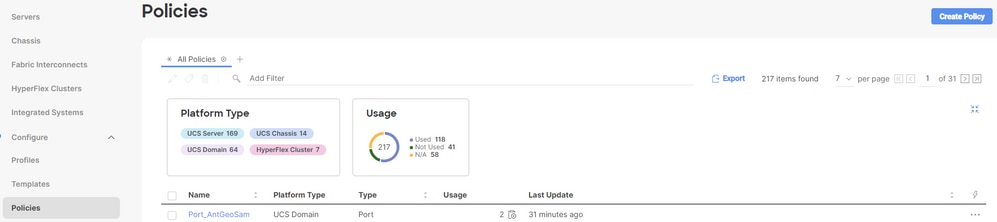
Filtrer par serveur UCS et choisir Certificate Management.
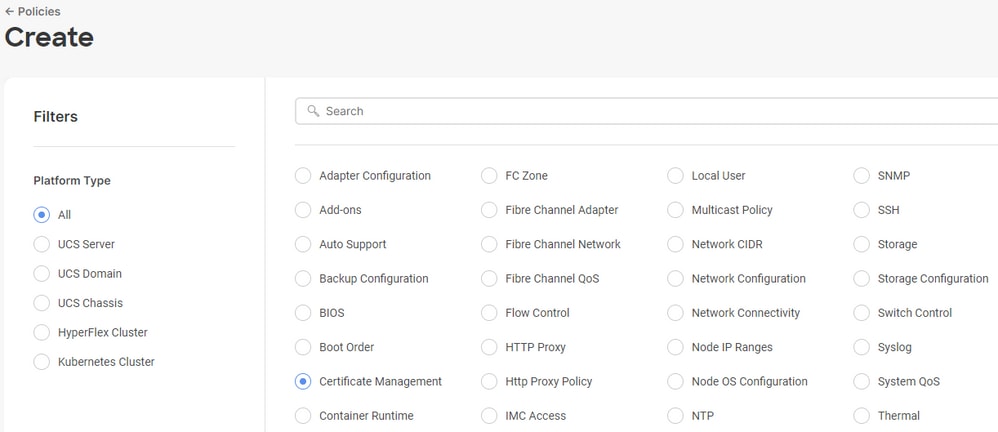
Utilisez cat Afin de copier le contenu du certificat (certificate.cert ) et le fichier de clé (cert.key ) et collez-les dans la stratégie de gestion des certificats dans Intersight.
Test-Laptop$ cat certificate.cert
Test-Laptop$ cat cert.key

Vérifiez que la stratégie est créée sans erreur.

Ajouter la stratégie à un profil de serveur
Accédez à la page Profiles et modifiez un profil de serveur ou créez un nouveau profil et associez des stratégies supplémentaires si nécessaire. Cet exemple montre comment modifier un profil de service. Cliquer edit et continuez, associez la stratégie et déployez le profil de serveur.
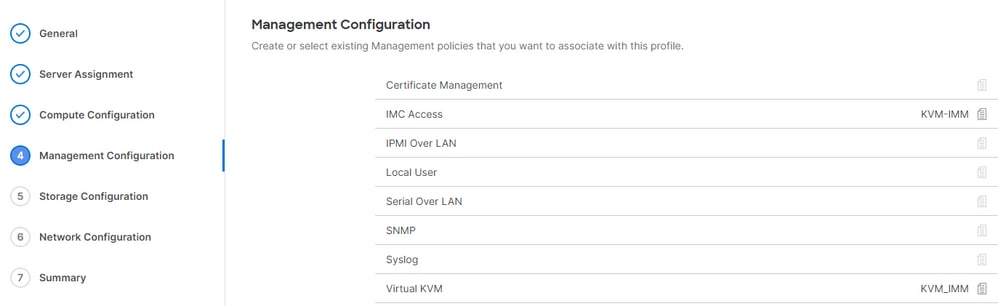
Dépannage
Si vous devez vérifier les informations d'un certificat, d'un CSR ou d'une clé privée, utilisez les commandes OpenSSL mentionnées.
Afin de vérifier les détails de la RSE :
Test-Laptop$ openssl req -text -noout -verify -in cert.csr
Afin de vérifier les détails du certificat :
Test-Laptop$ openssl x509 -in cert.cer -text -noout

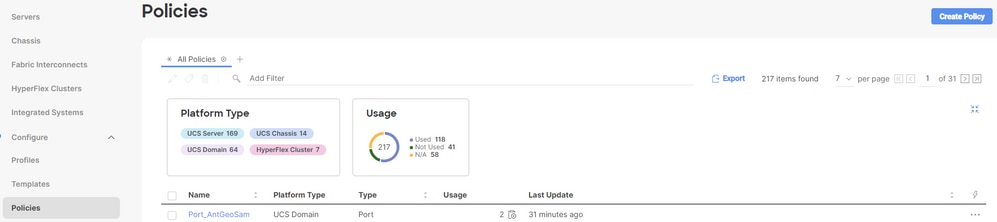
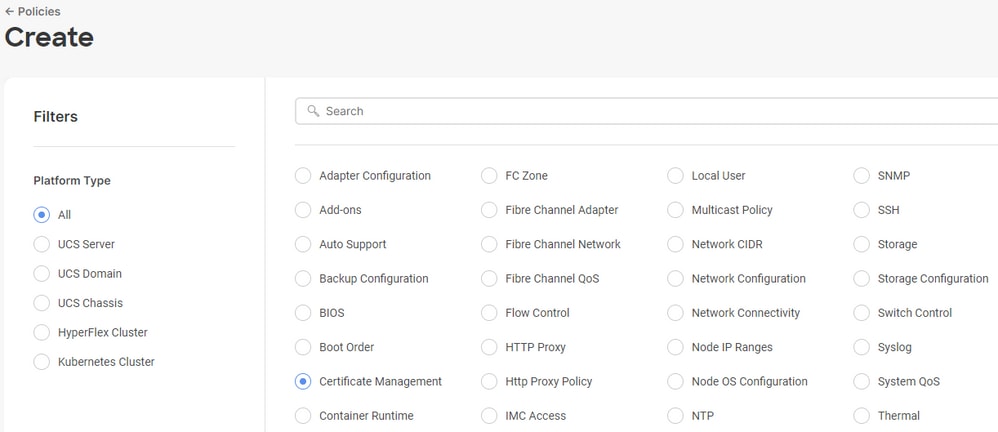


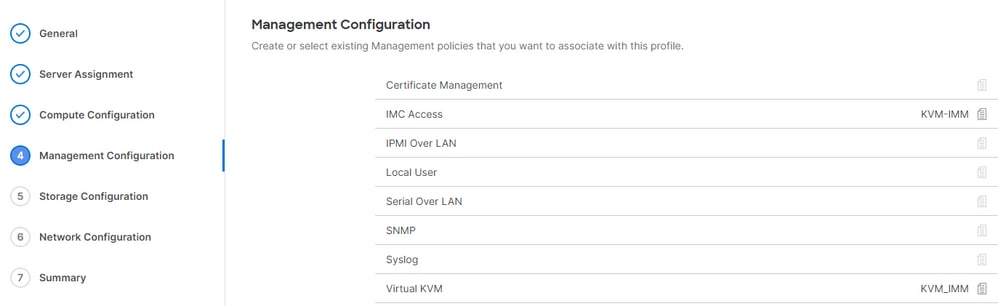
 Commentaires
Commentaires